در این بخش از آموزش گام به گام نرم افزار ورد قصد داریم به آموزش تنظیم فاصله خطوط و پاراگراف در ورد بپردازیم. در صفحهآرایی اسناد، تنظیم فرمت، ویرایش و حفظ فاصله مناسب میان خطوط و پاراگرافها از اهمیت ویژهای برخوردار هستند. فاصله خطوط بسته به محتوا، نوع متن، مخاطبین و خوانندههای متن متفاوت خواهد بود.
انتخاب فاصله خطوط متناسب متن
فاصله خطوط درواقع به فاصله ایجاد شده میان خطها در یک پاراگراف و یا صفحه گفته میشود. در صفحه آرایی کتاب، انتخاب فاصله خطوط متناسب متن اهمیت زیادی دارد.
ایجاد فاصله خطوط بیشتر برای بهتر خوانده شدن متن بطور مثال در صفحه آرایی کتاب کودکان و یا کتابهای داستانی، که دارای متون ساده و بدون چیدمان خاص هستند. استفاده از فاصله بیشتر برای جلوگیری از خستگی چشم توصیه میشود.
تنظیم فاصله خطوط در ورد
برای تنظیم فاصله خطوط در ورد ابتدا متن مورد نظر را انتخاب کنید. سپس در تب Home، ابزار Line and Paragraph Spacing را انتخاب کنید. با این کار یک منوی کشویی باز می شود. گزینه هایی که در بالای منو قرار دارند برای فاصله بین خط ها و قسمت پایین یا دوم منو مربوط به فاصله بین پاراگراف ها است.
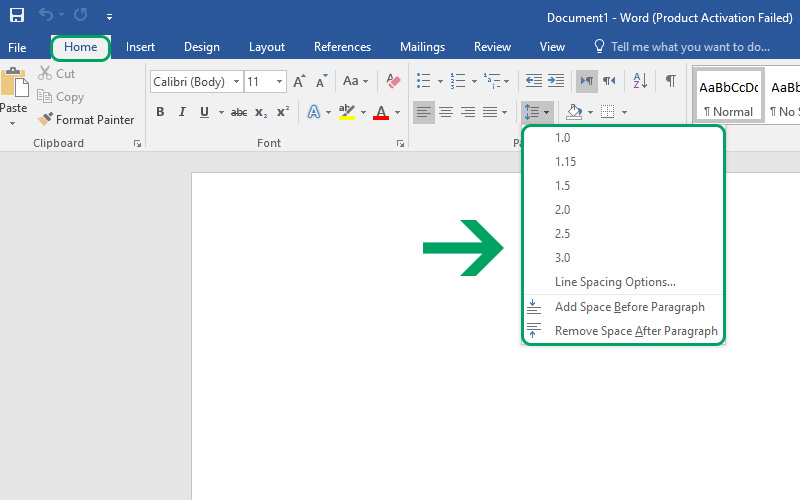
تنظیم دقیق تر فاصله بین خطوط و پاراگراف
ابتدا متن مورد نظر را انتخاب کنید. سپس در تب Home، روی فلش کوچک در قسمت تنظیمات Paragraph کلیک کنید. بعد از باز شدن پنجره Paragraph، روی تب Indents and Spacing کلیک کنید. در قسمت Spacing شما می توانید مقادیر فاصله بین سطر و پاراگراف و.. را تغییر دهید.
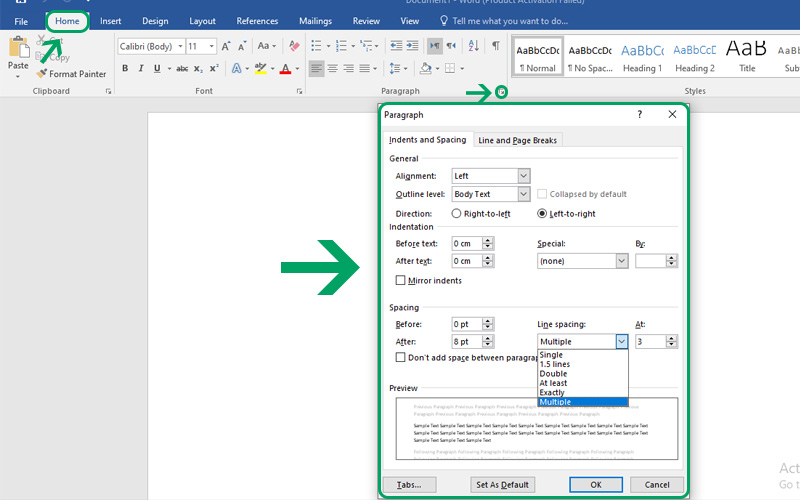
تنظیمات فاصله بین خطوط داخل یک پاراگراف
Single: این گزینه کمترین فاصله را ایجاد میکنید (به اندازه یک نقطه)
1.5 Lines: این گزینه فاصلهای به اندازه 1.5 بین خطوط ایجاد میکند.
Double: این گزینه فاصلهای به اندازه دو نقطه بین خطوط ایجاد میکند.
At Least: در این گزینه میزان فاصله بین خطوط متناسب با اندازه فونت و اندازه متن است.
Exactly: این گزینه فاصله بین خطوط را دقیقاً با اندازه فونت تنظیم میکند.
Multiple: این گزینه به شما این امکان را میدهد که فاصله بین خطوط را بصورت دقیق تعیین کنید. به این ترتیب پس از انتخاب گزینه Multiple امکان وارد کردن عدد دقیق را در کادر At فراهم میشود. مثلاً با انتخاب عدد 2 فاصلهای به اندازه 2 نقطه بین خطوط ایجاد میشود.
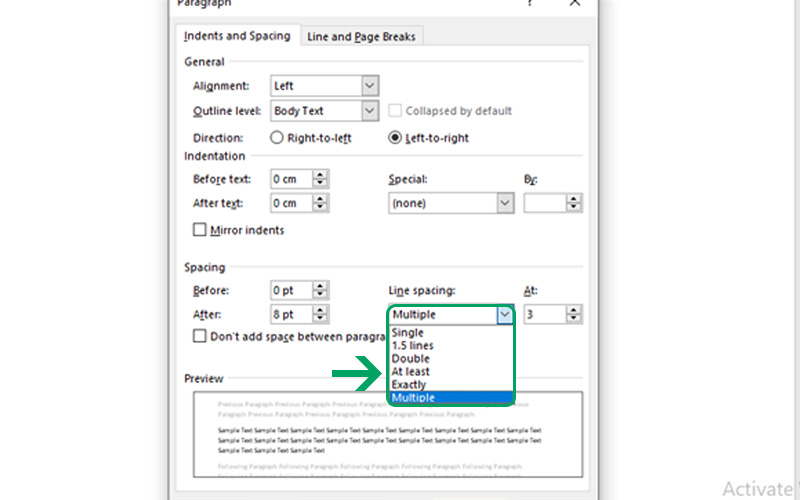
تفاوت فاصله پاراگراف در ورد
ابتدا از طریق تب Home وارد بخش Line And Paragraph Spacing شوید و گزینه Line Spacing Option را انتخاب کنید .
در پنجره باز شده در بخش Spacing، میتوانید با تعیین میزان گزینه Before فاصله قبل پاراگراف و با تعیین میزان After فاصله بعد از پاراگراف را مشخص کنید. در آخر گزینه Ok را انتخاب کنید .
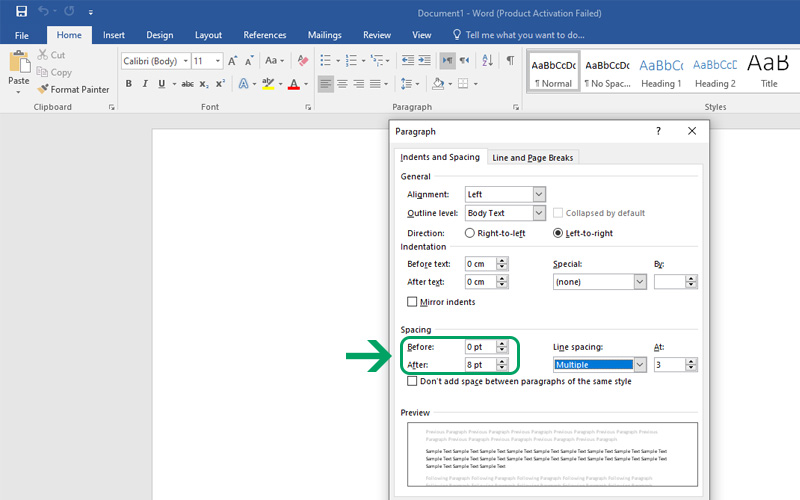
نکته: با فعال کردن گزینه Don’t add space between paragraphs of same style میتوانید. تنظیمات فاصله میان خطوط را برروی فاصله پاراگرافها نیز اعمال کنید.
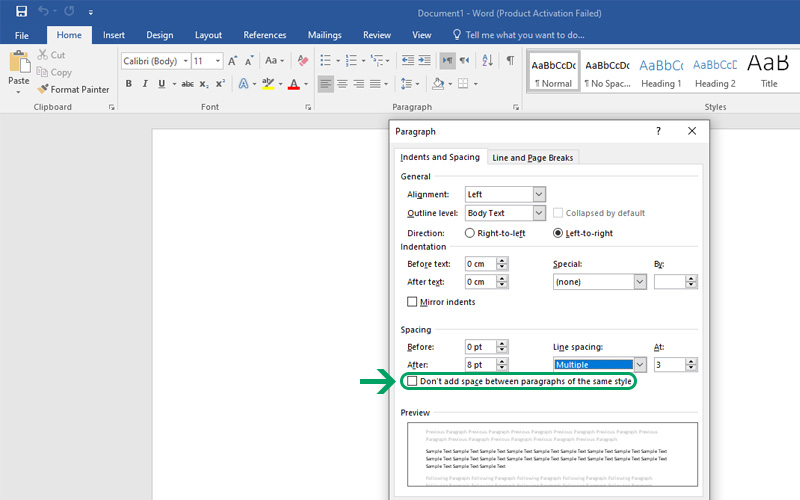
امیدواریم از این آموزش کوتاه بهره کافی را ببرید.
همراه ما باشید در نشرآنلاین





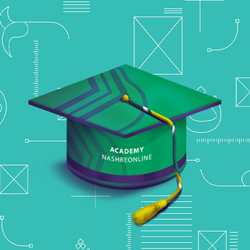

من برای تنظیم فاصله پاراگرافها همیشه مشکل داشتم. خیلی خوب توضیح دادید متشکر